萬盛學電腦網 >> 圖文處理 >> CAD >> CAD使用教程 >> 常見案例解析 >> 中望CAD教程之使用設置向導
中望CAD教程之使用設置向導

使用向導中包含用戶繪圖所需的繪圖環境。繪圖環境是指在中望CAD 2010中繪制圖樣所需的基本設置與約定。能夠使繪圖實現專業化、用戶化和流水線作業,同時它可大大提高繪圖效率,使所繪制的圖形符合相關專業要求。
在中望CAD 2010中,繪圖環境主要包括以下內容:
◆ 繪圖單位、測量精度、光標捕捉等。
◆ 圖紙大小與布局、繪圖界限等。
◆ 文字與尺寸格式。
◆ 線型和圖層顏色、線型、圖層等。
啟動對話框中的使用設置向導選項可實現以上部分內容的設置。選擇啟動對話框中的 按鈕,系統彈出如圖2-7所示對話框,且在選擇向導列表框中顯示兩個選項:高級設置與快速設置。在該列表框下方向導說明區域中將顯示當前向導功能的描述文字,下面分別介紹這兩種設置。
1.高級設置

在設置向導對話框中,點取選擇向導列表框下的高級設置選項,再點取確定按鈕,將進入高級設置狀態,系統將彈出一個高級設置對話框,如圖2-8所示。該向導共有五項設置,即:
1)單位:設置繪圖單位和精度。如圖2-8所示,中望CAD 2010共提供了五種繪圖單位,其缺省為十進制,也就是小數,一般也是采用十進制。但精度不能采用缺省值0.0000,一般初學者可選0即可。
2)角度:設置角度和精度。類似單位設置,缺省為第一項,可選度/分/秒(S)這一項,比如斜齒輪。
3)角度測量:測量角度的起始方向。選缺省項正東,也就是時針三點方向。
4)角度方向:角度測量方向。缺省項為逆時針方向。角度的起始和方向都和我們從小學開始學習的數學完全相同。
5)區域:繪圖區域設置。分別在寬度和長度鍵入繪圖區域的大小。比如A3圖紙為420*297,A4圖紙為*297*210等。
完成以上五步後,點取完成按鈕,即完成高級設置,接著開始繪圖工作。
2.快速設置
如圖2-7所示的對話框,在選擇向導列表框中選擇快速設置選項,再點取確定按鈕,系統將彈出快速設置對話框,如圖2-9所示。
快速設置較高級設置簡單得多,在快速設置對話框中只有單位和繪圖區域兩項設置,同高級設置。
在單位設置中,小數精度,對於初學者其精度選為0已足夠了,清爽,好理解,就是在工程上,公稱尺寸大多以毫米(mm)為准,在建築上,精確到毫米足矣。如圖2-9所示。
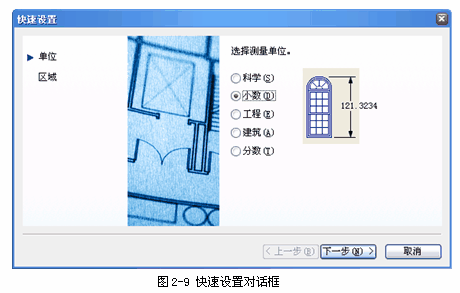
- 上一頁:中望CAD教程之創建新圖形
- 下一頁:中望CAD教程之使用樣板圖向導



